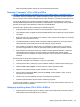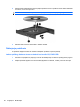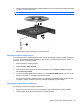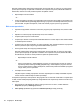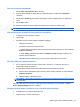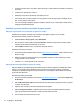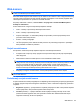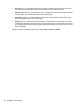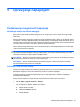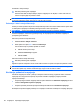HP ProBook Notebook PC User Guide - Windows XP
Nakon kopiranja podataka, disk koji ste stvorili automatski biva izbačen.
Stvaranje ("snimanje") CD-a, DVD-a ili BD-a
OPREZ: Poštujte upozorenja o autorskom pravu. Prema važećem zakonu o vlasničkim pravima,
neovlašteno kopiranje materijala koji je zaštićen autorskim pravima, uključujući računalne programe,
filmove, emisije i zvučne snimke predstavlja kazneno djelo. Nemojte ovo računalo koristiti u takve svrhe.
Ako je vanjski optički pogon CD-RW, DVD-RW ili DVD±RW, možete upotrijebiti softver kao što je
Windows Media Player da biste snimili podatkovne i audiodatoteke, uključujući MP3 i WAV glazbene
datoteke. Za snimanje video datoteka na CD ili DVD, koristite MyDVD.
Pri prženju CD-a, DVD-a ili BD-a, pridržavajte se sljedećih smjernica:
●
Prije prženja diska spremite i zatvorite sve otvorene datoteke i zatvorite sve programe.
●
CD-R ili DVD-R obično je najbolji za prženje audiodatoteka jer nakon prženja nije moguće izmijeniti
informacije.
●
Budući da neki kućni i automobilski stereo-uređaji ne mogu reproducirati CD-RW-ove, za prženje
glazbenih CD-ova koristite CD-R-ove.
●
CD-RW ili DVD-RW se najčešće koristi za prženje podatkovnih datoteka ili za provjeru audio ili
videosnimki prije njihova prženja na CD ili DVD kojeg nije moguće izmijeniti.
●
Kućni uređaji za reprodukciju DVD-a obično ne podržavaju sve DVD formate. U korisničkom
priručniku kojeg ste dobili uz uređaj za reprodukciju DVD-a potražite popis podržanih formata.
●
MP3 datotekama treba manje mjesta nego ostalim formatima glazbenih datoteka, a postupak
stvaranja MP3 diskova jednak je stvaranju podatkovnih datoteka. MP3 datoteke možete
reproducirati samo na uređajima za reproduciranje MP3-a ili na računalima s instaliranim MP3
softverom.
Da biste spržili CD, DVD ili BD, slijedite ove korake:
1. Preuzmite ili kopirajte izvorne datoteke u mapu na tvrdom disku.
2. Umetnite prazan disk u optički pogon (samo odabrani modeli) ili u dodatni vanjski optički pogon.
3. Odaberite Start > Svi programi, a nakon toga naziv softvera koji želite koristiti.
4. Odaberite vrstu diska koju želite koristiti—podatkovni, audio ili video.
5. Desnom tipkom miša kliknite Start, potom kliknite Istraži, a zatim prijeđite u mapu u kojoj su
pohranjene izvorne datoteke.
6. Otvorite mapu i povucite datoteke na pogon koji sadrži prazni optički disk.
7. Pokrenite postupak prženja prema uputama odabranog programa.
Posebne upute potražite u uputama proizvođač
a softvera. Ove upute možete dobiti sa softverom, na
disku ili na web-stranici proizvođača.
Uklanjanje optičkog diska (CD-a, DVD-a ili BD-a)
1. Pritisnite gumb za otvaranje (1) koji se nalazi na okviru pogona kako biste otvorili ladicu diska, a
zatim pažljivo izvucite ladicu (2) dok se ne zaustavi.
Optički pogon (samo odabrani modeli) 59